手机热点usb连接电脑 win10电脑如何通过USB连接手机热点
日期: 来源:龙城安卓网
手机已经成为人们生活中不可或缺的一部分,而手机热点更是在无网络环境下提供了便捷的上网方式,在某些情况下,使用手机热点连接电脑可能更加方便和稳定。特别是对于使用Windows 10操作系统的电脑用户来说,他们可以通过USB连接手机热点来实现快速、可靠的上网体验。接下来我们将介绍一些简单的步骤,帮助你轻松地在Win10电脑上通过USB连接手机热点。
win10电脑如何通过USB连接手机热点
方法如下:
1.在桌面上找到【此电脑】右键单击,选择【管理】。打开【计算机管理】窗口
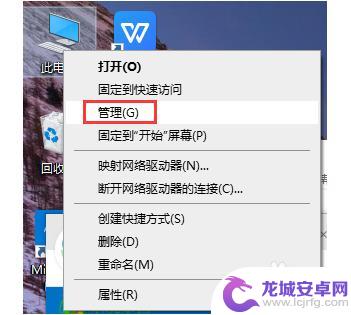
2.左侧找到【服务和应用程序】单击,在对话框的右边找到【服务】这项并双击
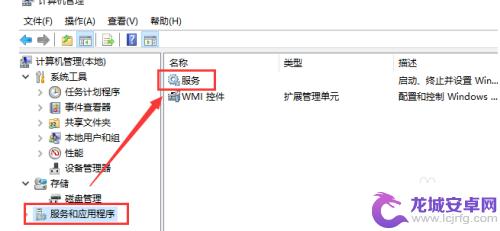
3.在打开的窗口找到【移动热点服务】单击
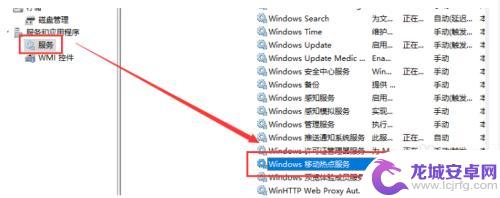
4.在打开的页面左边找到【启动】单击
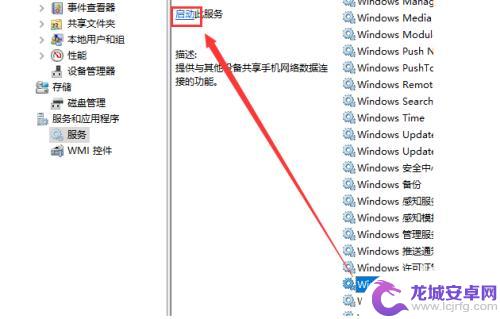
5.启动成功如下图
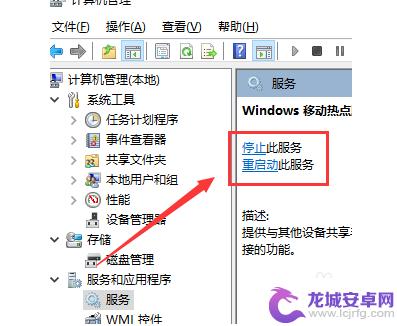
6.计算机设置完毕,现在打开手机热点。找到【设置】-【个人热点】打开【个人热点】
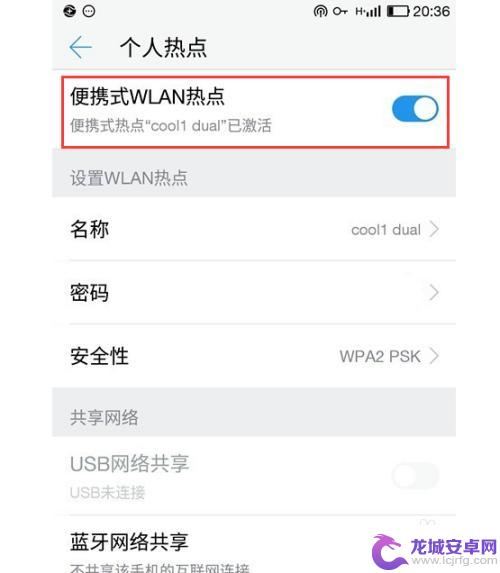
7.这时回到计算机。使用【USB数据线】将手机和电脑连接起来,就可以在电脑上用手机的流量上网了
以上是关于手机热点通过USB连接电脑的全部内容,如果你遇到这种情况,可以按照小编的方法来解决,希望这能帮助到大家。












